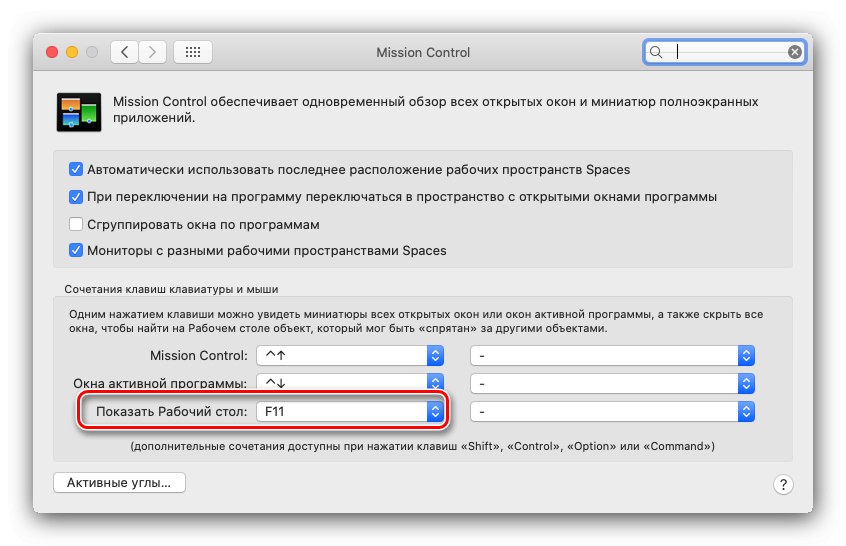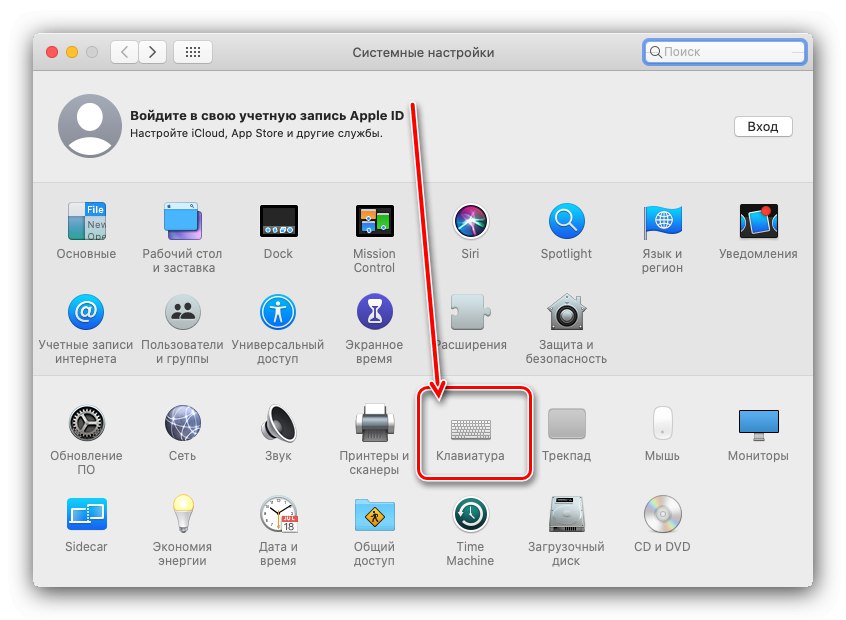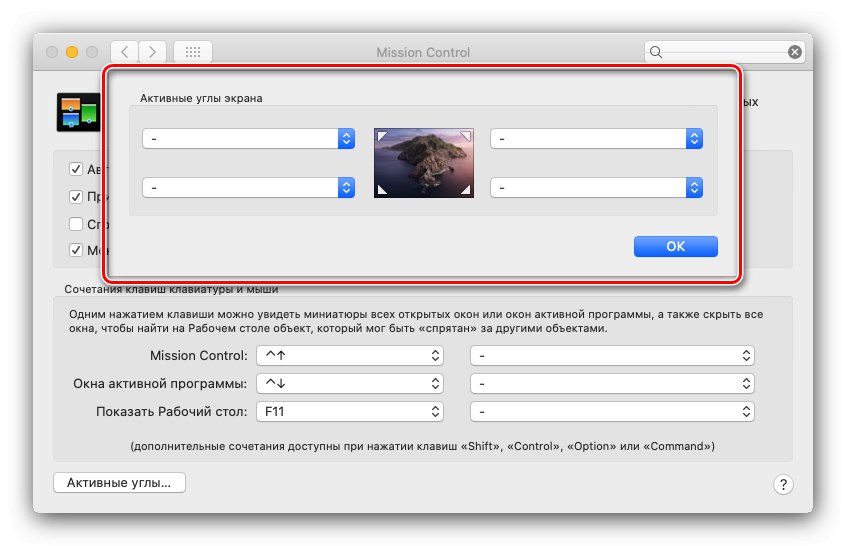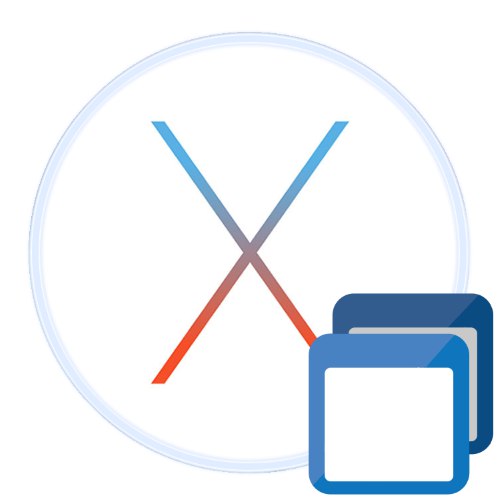
ربما يفتقر المستخدمون الذين تحولوا إلى نظام من Apple مع Windows إلى وظيفة تصغير جميع النوافذ بسرعة للوصول إلى سطح المكتب ، وسنخبرك اليوم بكيفية استخدامه في macOS.
كيفية تصغير جميع النوافذ على جهاز Mac
في أحدث إصدارات نظام تشغيل سطح المكتب من Apple ، يمكن تنفيذ العملية المعنية بطريقتين - باستخدام مفاتيح التشغيل السريع أو باستخدام الوظيفة "زوايا ساخنة".
الطريقة الأولى: مفاتيح الاختصار
يشتهر macOS باستخدامه الواسع جدًا لمفاتيح الاختصار - هناك مجموعة مناسبة لتقليل النوافذ بسرعة.
- تحتاج أولاً إلى إجراء بعض الإعدادات. افتح الخاطف "اعدادات النظام" من الاختصار المقابل في Dock.
- ثم انقر فوق العنصر مراقبة المهمة.
- ألق نظرة على القائمة المنسدلة مع العنوان أظهر سطح المكتب - يحتوي بشكل افتراضي على مفتاح F11.
![مفتاح الوصول إلى سطح المكتب لتصغير جميع نوافذ macOS باستخدام مفاتيح الاختصار]()
يمكن استبداله بأي واحد آخر إذا كان لا يناسبك.
- ثم عد إلى النافذة الرئيسية "تفضيلات النظام" وانتقل إلى العنصر "لوحة المفاتيح".
![خيارات لوحة المفاتيح لتقليل جميع نوافذ macOS باستخدام مفاتيح الاختصار]()
في بعض الحالات ، سيكون الخيار متاحًا هناك "استخدم مفاتيح الوظائف F1 و F2 وما إلى ذلك كمعيار"، تأكد من تحديده ، ثم اخرج من اللقطة.
- الآن سيتم تصغير جميع النوافذ بالضغط على المجموعات التالية:
- كمد + F3 (الإصدارات الحالية من macOS تصل إلى High Sierra شاملة) ؛
- F11 أو الجبهة الوطنية + F11 (أجهزة MacBook).
اقرأ أيضا: مفاتيح التشغيل السريع في macOS
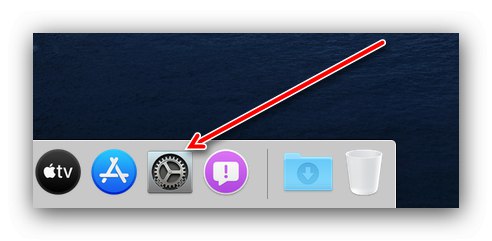
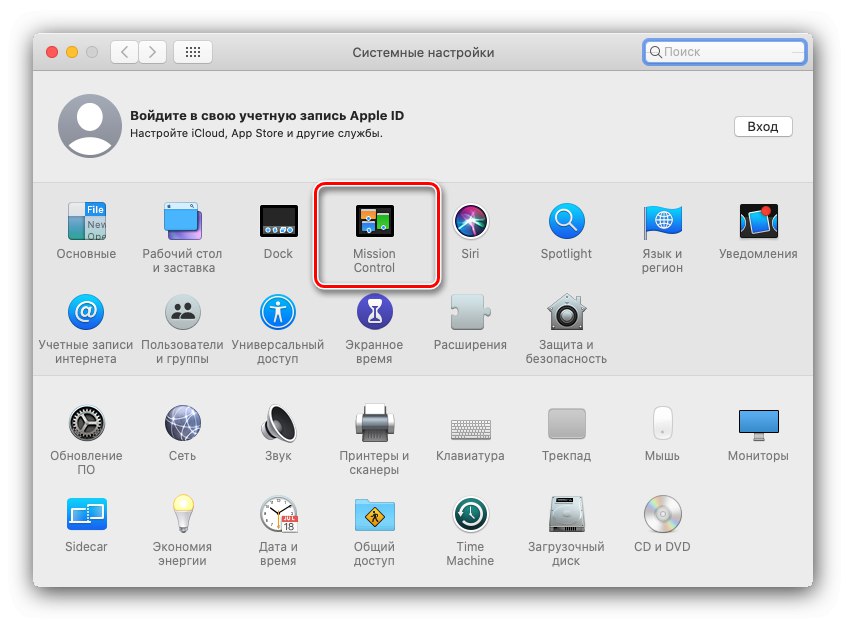
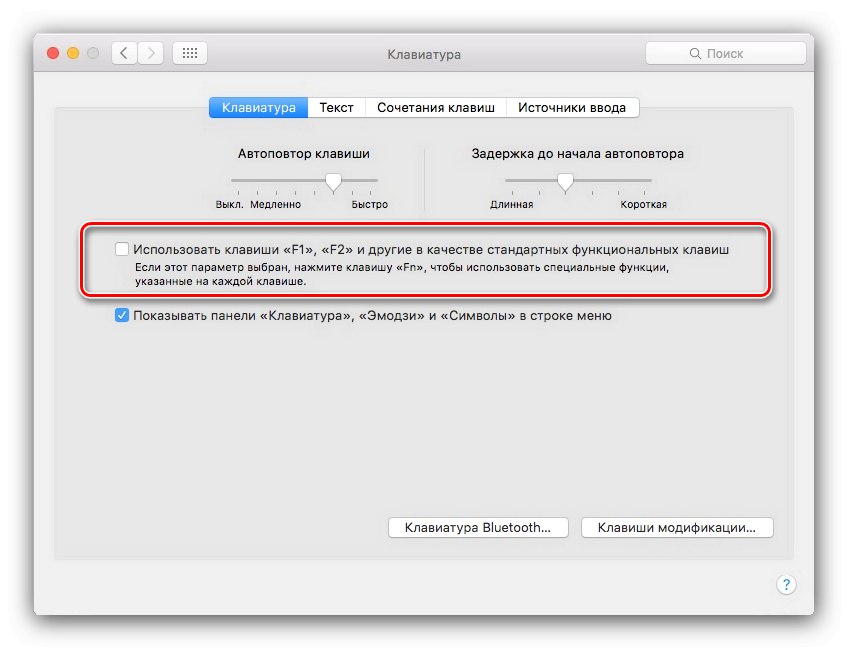
الطريقة 2: الزوايا الساخنة
هناك خيار آخر لفتح سطح المكتب بسرعة وهو استخدام ميزة خاصة تسمى Hot Corners.
- تحتاج الوظيفة المعنية أيضًا إلى التكوين المسبق. كرر الخطوتين 1-2 من الطريقة السابقة وانقر فوق الزر "زوايا ساخنة ...".
- ستظهر نافذة صغيرة بقائمة منسدلة مقابل كل ركن من أركان الشاشة.
![خيارات لتصغير جميع نوافذ macOS باستخدام الزوايا الساخنة]()
حدد الشخص الذي يعجبك (قد يجد المستخدمون الذين قاموا بالتبديل إلى جهاز Mac من Windows الخيار الأيمن السفلي) واستخدم القائمة المقابلة ، حيث حدد العنصر "سطح المكتب".
- اضغط المقبل "حسنا" وأغلق البرنامج.
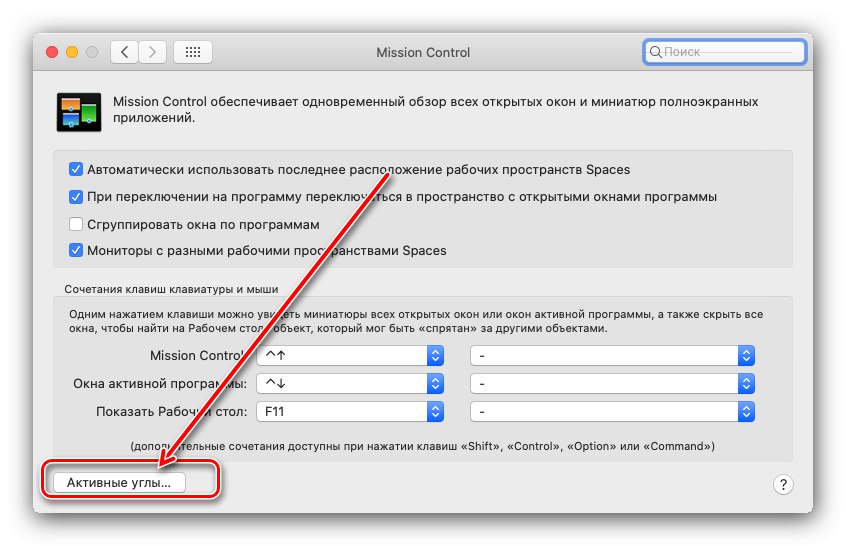
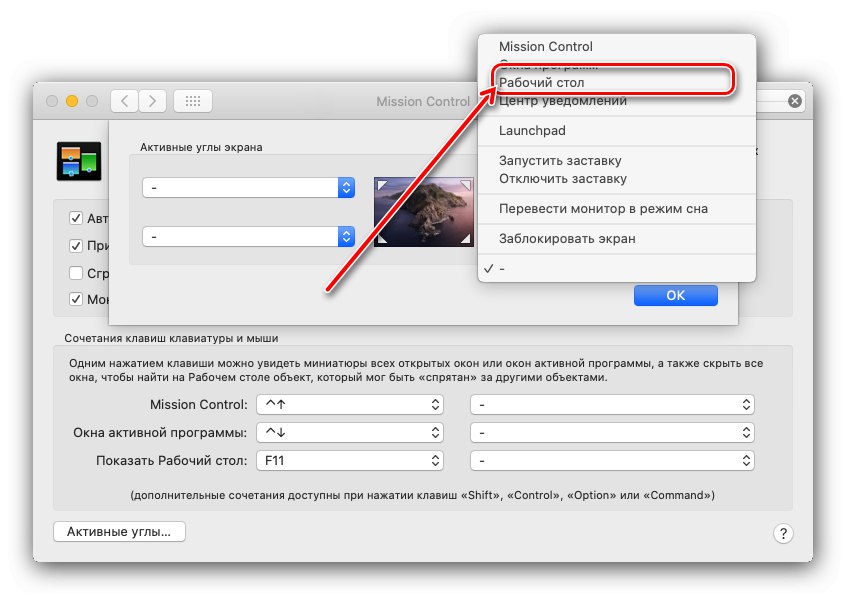
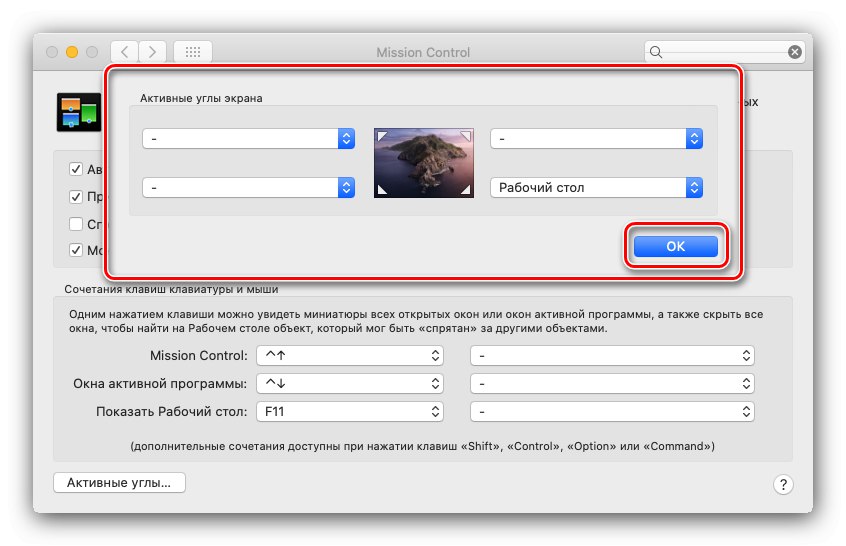
الآن ، سيؤدي تحريك المؤشر إلى الزاوية المحددة إلى تصغير جميع النوافذ وفتح سطح المكتب.
الطريقة الثالثة: إيماءة TrackPad
يمكن لمالكي MacBook و iMac المزودين بأجهزة إدخال من نوع Magic Trackpad استخدام إيماءة خاصة. للوصول إلى سطح المكتب ، ضع أصابعك على سطح لوحة اللمس وافصل بينهما.
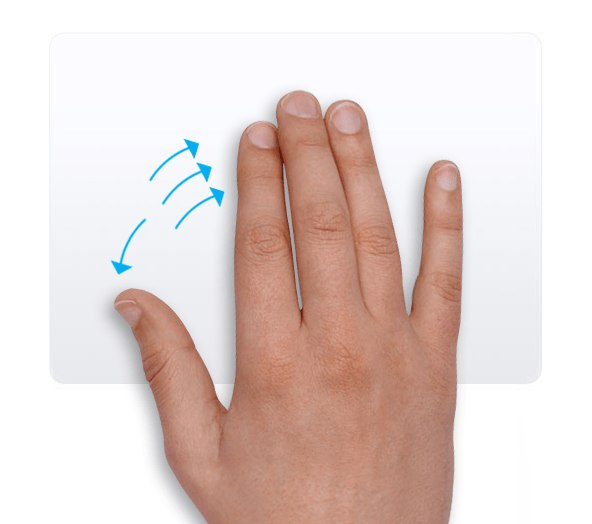
ضم أصابعك معًا لإعادة النوافذ.
أنت الآن تعرف كيفية تصغير جميع النوافذ بسرعة على macOS. جميع الطرق المقدمة بسيطة للغاية ومصممة للمبتدئين.